演習 3: Ansible ファクト
他の言語でもお読みいただけます:  English、
English、 日本語,
日本語,  Español
Español
目次
目的
ネットワークインフラストラクチャでの Ansible ファクトのデモンストレーション使用。
Ansible ファクトは、リモートネットワーク要素との会話から得られた情報です。Ansible ファクトは構造化データ (JSON) で返されるため、操作や変更が簡単になります。たとえば、ネットワークエンジニアは、Ansible ファクトを使用して監査レポートを非常に迅速に作成し、それらをマークダウンまたは HTML ファイルにテンプレート化できます。
この演習では、以下について説明します。
- Ansible Playbook のゼロからの作成。
- ドキュメントへの
ansible-navigator :docの使用 - cisco.ios.facts モジュール の使用。
- デバッグモジュール の使用。
ガイド
ステップ 1 - ドキュメントの使用
端末で ansible-navigator インタラクティブモードに入ります
$ ansible-navigator
ansible-navigator のスクリーンショット: 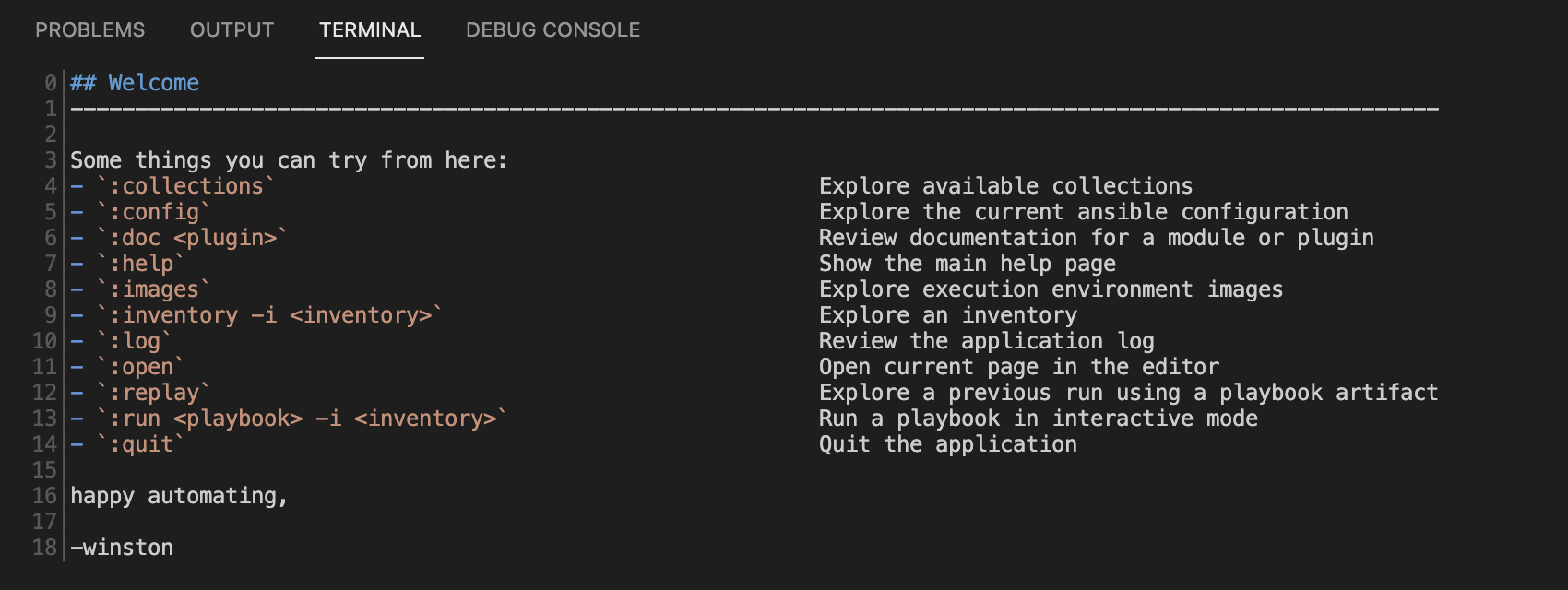
上記のスクリーンショットでは、モジュールまたはプラグインドキュメントの行を確認できます。
`:doc <plugin>` Review documentation for a module or plugin
:doc debug と入力して debug モジュールを検証しましょう。
:doc debug
ansible-navigator :doc debug のスクリーンショット: 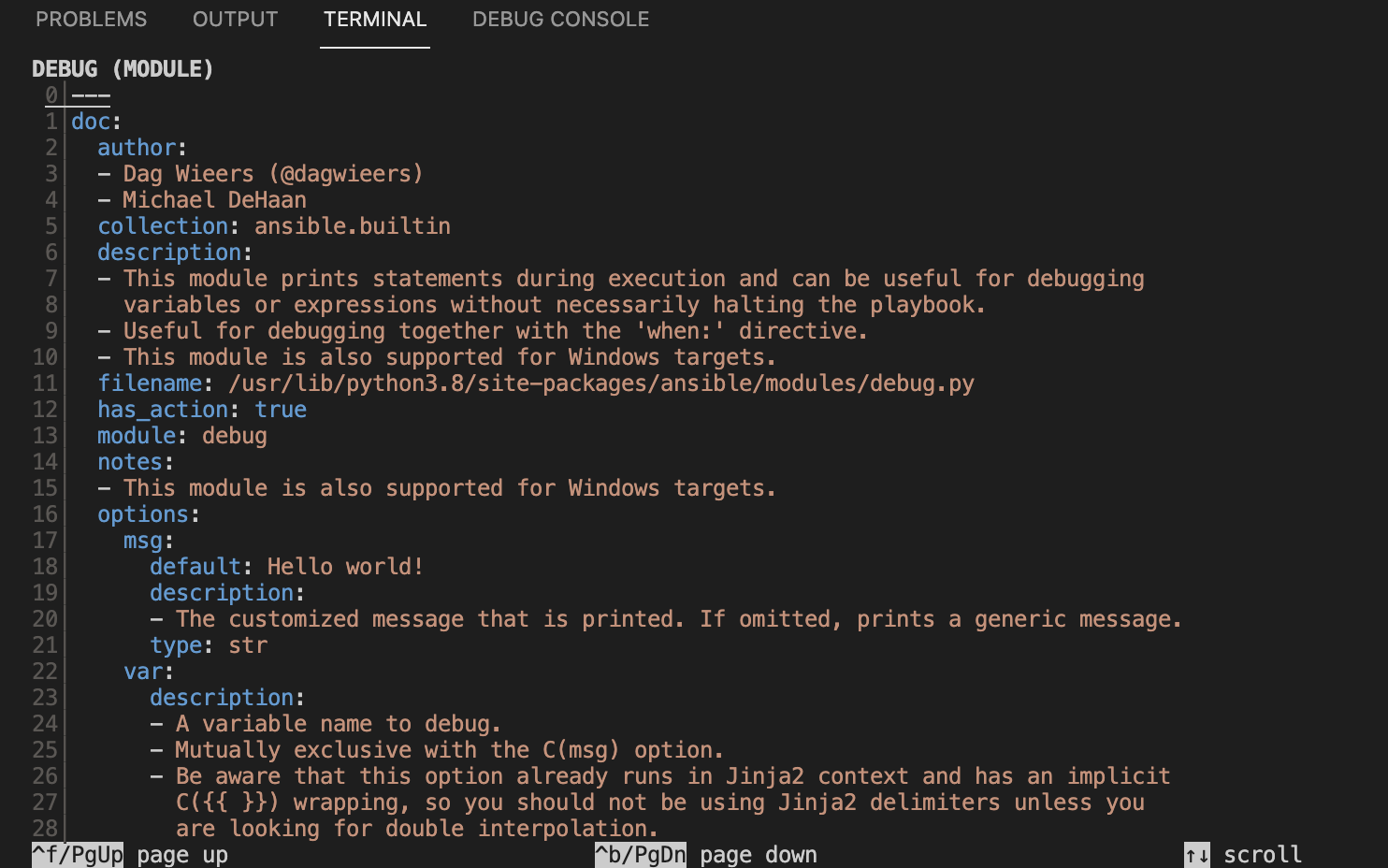
debug
モジュールのドキュメントが対話式ターミナルセッションに表示されました。これは、docs.ansible.com.
で表示されるまったく同じドキュメントの YAML 表現です。例は、モジュールのドキュメントから Ansible Playbook
に直接カットアンドペーストできます。
ビルドされていないモジュールを参照する場合、以下の 3 つの重要なフィールドがあります。
namespace.collection.module
例:
cisco.ios.facts
用語の説明:
- namespace (例: cisco) - namespaceは複数のコレクションをグループ化します。cisco namespace には、ios、nxos、iosxrを含む複数のコレクションが含まれます。
- collection (例: ios) - collectionは、Playbook、ロール、モジュール、プラグインを含む Ansible コンテンツのディストリビューション形式です。iosコレクションは、Cisco IOS/IOS-XE の全モジュールが含まれます。
- module (例: facts) - モジュールは、Playbook タスクで使用できるコードの分散ユニットです。たとえば、factsモジュールは、指定されたそのシステムに関する構造化データを返します。
Esc キーを押してメインメニューに戻ります。cisco.ios.facts モジュールで :doc コマンドを繰り返します。
:doc cisco.ios.facts
Playbook で facts モジュールを使用します。
ステップ 2 - プレイの作成
Ansible Playbook は YAML ファイル です。YAML は構造化されたエンコーディング形式であり、人間が非常に読みやすくなっています (サブセットとは異なり、JSON 形式) 。
Visual Studio コードで新規ファイルを作成します: 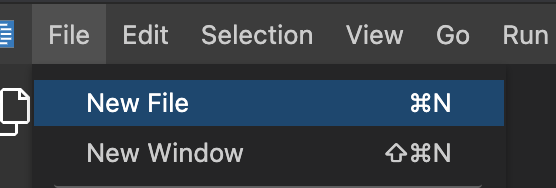
分かりやすくするために、Playbook に facts.yml という名前を付けます: 
次のプレイ定義を facts.yml に入力します。
---
- name: gather information from routers
hosts: cisco
gather_facts: no
各行の説明は次のとおりです。
- 最初の行の
---は、これが YAML ファイルであることを示しています。 - name:キーワードは、この Ansible Playbookのオプションの説明です。hosts:キーワードは、インベントリーファイルで定義されたグループciscoに対するこのプレイブックを意味します。gather_facts: noは必要ありません。これは、Ansible 2.8 以前では、これは Linux ホストでのみ機能し、ネットワークインフラストラクチャーでは機能しないためです。特定のモジュールを使用して、ネットワーク機器の事実を収集します。
ステップ 3 - ファクトタスクの作成
次に、最初の task を追加します。このタスクでは、cisco.ios.facts モジュールを使用して、グループ cisco
内の各デバイスに関するファクトを収集します。
---
- name: gather information from routers
hosts: cisco
gather_facts: no
tasks:
- name: gather router facts
cisco.ios.facts:
注記:
プレイはタスクのリストです。モジュールは、そのタスクを実行する、事前に記述されたコードです。
Playbook を保存します。
ステップ 4 - Playbook の実行
ansible-navigator を実行して Ansible Playbook を実行します。
$ ansible-navigator run facts.yml
これにより、Playbook が対話する間に対話セッションが開きます。
facts.yml のスクリーンショット: 
Playbook の出力をズームするには、0 を押して、ホスト中心ビューを表示します。ホストは 1 つしかないため、オプションは 1 つのみです。
ズームインのスクリーンショット: 
rtr1 の詳細出力を表示するには、0 をあと 1 回押してモジュールの戻り値をズームします。
モジュールデータへのズームインのスクリーンショット: 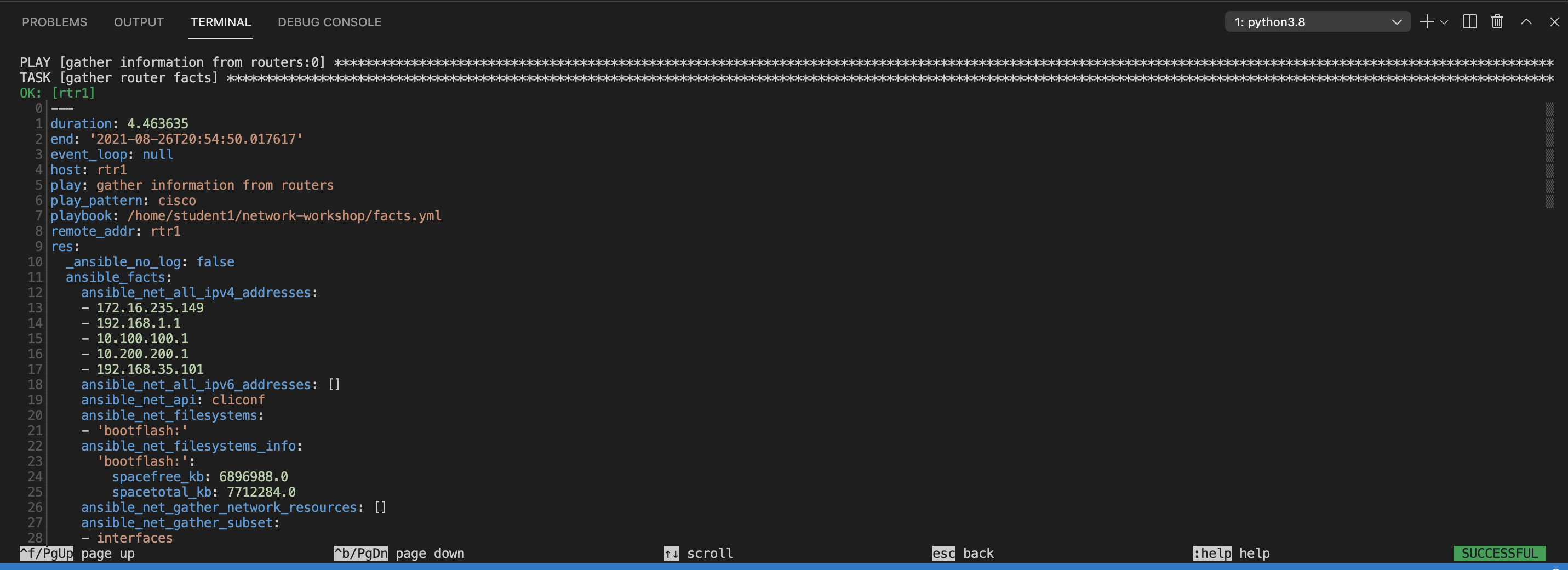
スクロールダウンして、Cisco ネットワークデバイスから収集したファクトを表示できます。
ステップ 5 - デバッグモジュールの使用
ルーターの OS バージョンとシリアル番号を表示する 2 つの追加タスクを記述します。
---
- name: gather information from routers
hosts: cisco
gather_facts: no
tasks:
- name: gather router facts
cisco.ios.facts:
- name: display version
debug:
msg: "The IOS version is: {{ ansible_net_version }}"
- name: display serial number
debug:
msg: "The serial number is:{{ ansible_net_serialnum }}"
ステップ 6 - stdout の使用
次に、ansible-navigator と --mode stdout を使用して Playbook を再実行します
完全なコマンドは ansible-navigator run facts.yml --mode stdout です
stdout を使用した ansible-navigator のスクリーンショット: 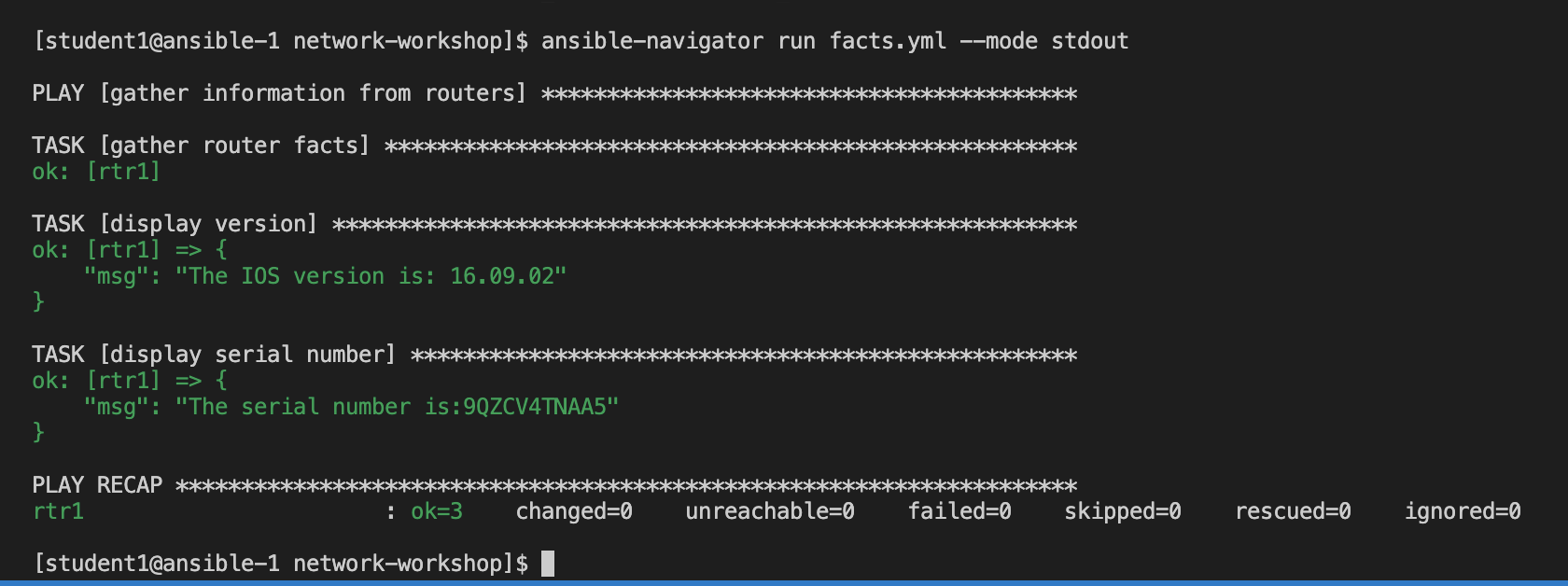
20 行未満の “code” を使用すると、バージョンとシリアル番号の収集が自動化されます。これを本番ネットワークに対して実行していたと想像してみてください。古くなっていない実用的なデータが手元にあります。
重要なこと
ansible-navigator :docコマンドを使用すると、インターネットに接続していなくてもドキュメントにアクセスできます。このドキュメントは、コントロールノードの Ansible のバージョンとも一致します。- cisco.ios.facts モジュール は、Cisco IOS に固有の構造化データを収集します。各ネットワークプラットフォームに関連するモジュールがあります。たとえば、Juniper Junos には junos_facts があり、AristaEOS には eos_facts があります。
- デバッグモジュール を使用すると、Ansible Playbook でターミナルウィンドウに値を出力できます。
ソリューション
完成した Ansible Playbook は、回答キーとしてここに提供されています: facts.yml。
完了
ラボ演習 3 を完了しました
